Añadir WhatsApp a WordPress es una de las mejores maneras de facilitar la comunicación con nuestros clientes.
Antes de pasar al tutorial, ten en cuenta que esto no sirve para compartir artículos. Si lo que necesitas es compartir tienes plataformas como Share This entre otras, que añade esta función dentro del artículo.
Antes de añadir WhatsApp a WordPress
Utiliza WhatsApp correctamente para comunicarte con tus clientes.
Cuida la imagen de tu perfil; si quieres utilizar este servicio, no te plantes con un fotografía de bañador en la playa o similar. Una imagen de perfil corporativo, u otra más normal pero que esté bien, incluso un logotipo nos puede servir.
Evita la ortografía abreviada que tan de moda está, y que después tendrían que descifrar.
Un excelente hábito es comenzar la conversación pidiendo su nombre, y así después podrás guardarlo en contactos y recordarlo. A nadie le gusta que en una segunda toma de contacto no recordemos cómo se llama, puede dar la impresión, «y la da», de que no hemos tomado en serio su consulta.
Ahora, y después de tener en cuenta todo lo anterior, podemos comenzar a añadir esta función.
Doy por sentando que previamente has subido una imagen del icono de WhatsApp a la página donde quires mostrar dicho icono de contacto. Otra opción es añadir el enlace que os voy a mostrar a un botón que antes hayas creado.
Cómo crear el enlace de WhatsApp
Tan solo tendremos que añadir esta url al icono o botón sustituyendo el número de teléfono. Es importante no añadir la opción de que la url abra en una nueva ventana.
https://api.whatsapp.com/send?phone=34000000000
Añadir WhastsApp a WordPress mostrando un mensaje de bienvenida
Si quisiéramos ir un paso más allá, también podemos hacer que se muestre un mensaje de bienvenida al hacer clic. El modo de mostrar el mensaje es utilizar este formato, cambiando esta vez además del número de teléfono el texto a mostrar.
https://api.whatsapp.com/send?phone=34000000000&text=Hola, qué tal? ¿Cómo te puedo ayudar?
Fíjate que en el texto hay espacios, respétalos, el navegador ya se encarga de hacerlos funcionar.
No tiene más, ahora solamente queda buscar un lugar bien ubicado dentro de la web para colocar el icono, enlace, o botón.
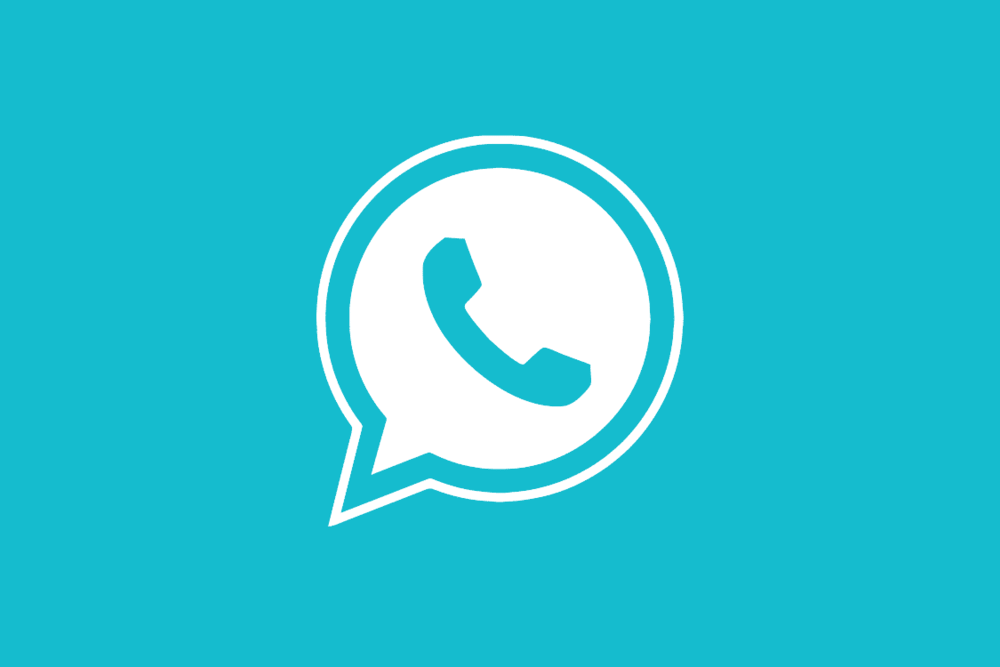

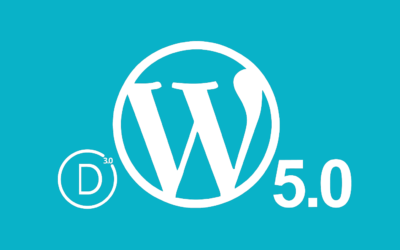
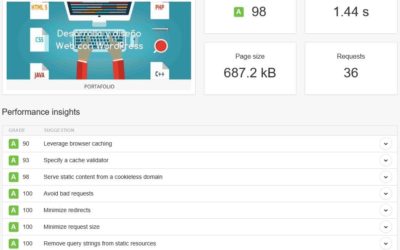
Muchas gracias Luis por compartir tus conocimientos.
Hola Chema gracias a ti por pasarte por el blog, me alegra mucho verte por aquí. Un saludo.